- The Дискът е изненадващо премахнат грешка възниква, когато нещо наруши комуникацията на системата с диска.
- Тази грешка не позволява на потребителя да използва определеното виртуално устройство и прави системата неизползваема.
- Една от нашите препоръки включва стартиране на CHKDSK сканиране. Не се колебайте да приложите описаните по-долу стъпки.
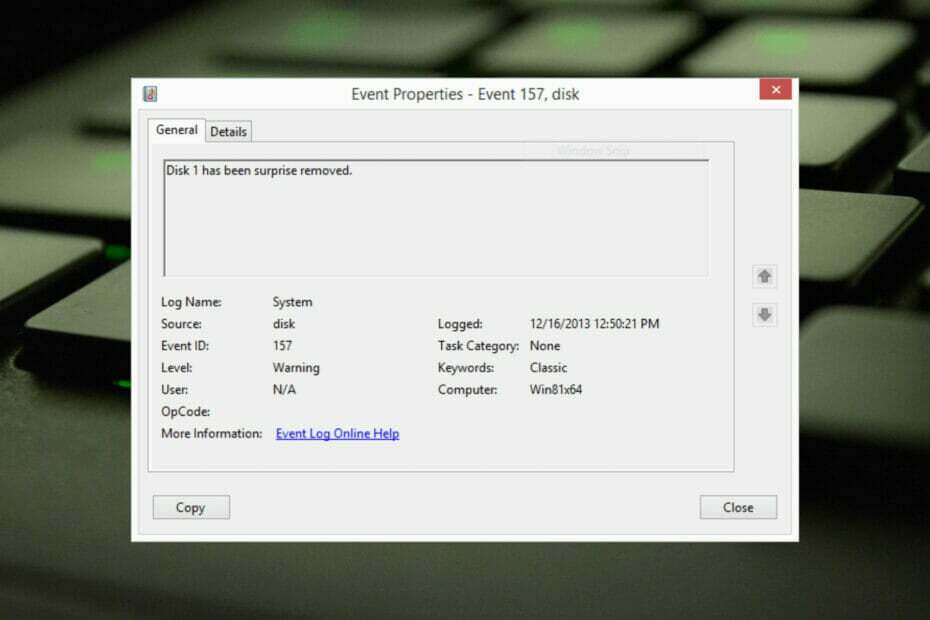
хИНСТАЛИРАЙТЕ КАТО КЛИКНЕТЕ ВЪРХУ ИЗТЕГЛЯНЕ НА ФАЙЛА
Този софтуер ще поддържа вашите драйвери работещи, като по този начин ще ви предпази от често срещани компютърни грешки и хардуерен срив. Проверете всичките си драйвери сега в 3 лесни стъпки:
- Изтеглете DriverFix (проверен файл за изтегляне).
- Кликнете Започни сканиране за намиране на всички проблемни драйвери.
- Кликнете Актуализиране на драйвери за да получите нови версии и да избегнете неправилно функциониране на системата.
- DriverFix е изтеглен от 0 читатели този месец.
Дискът е премахнат изненадващо е грешка в регистъра на системните събития на устройства с Windows. Това е необичаен проблем на виртуалния диск XBOX Live PC и Microsoft PC инсталациите зависят от.
Обикновено този проблем възниква, когато нещо наруши комуникацията на системата с диск.
Дискът Event ID 157 беше изненадващо премахнат в Event Viewer, забранява на потребителя да използва определените виртуално устройство за инсталиране на игрите. Това виртуално устройство няма да се вижда във File Explorer като другите устройства.
Можете също така да срещнете проблема с диска, който е изненадващо премахнат VMWare. И решенията по-долу ще решат проблема, но ще трябва да направите промените директно в емулираната операционна система от VMWare.
Тъй като това е проблем, който предизвиква загриженост, той трябва да бъде коригиран незабавно. В това ръководство ще разгледаме някои методи за отстраняване на неизправности, които със сигурност ще ви помогнат.
Какво прави Дискът е премахнат изненадващо означава?
PNP мениджърът прави нещо, наречено изброяване. Изброяването може да се разбира като заявка, изпратена до устройството, което управлява шина, като PCI.
Те правят опис на устройствата в автобуса и докладват списък на всички. Изброявания като тези възникват по няколко причини.
Когато се получи заявка за изброяване, шофьорите на автобуса ще достигнат до автобуса за всички устройства. След това ще издава команди към съществуващите устройства като търсене на нови.
Когато тези команди се провалят на съществуващо устройство, драйверът ще маркира устройството като липсващо. Тогава няма да бъде докладвано обратно на PNP в инвентара.
След като PNP определи, че устройството не е налично в списъка за проверка, до шофьора на автобуса ще бъде изпратена изненадваща заявка за премахване, за да премахне обекта на устройството.
Като CLASSPNP драйвер контролира етикета на устройството и получава заявка за дисковете, вижда заявката за изненадващо премахване и регистрира събитие, ако дискът не може да се сменя.
В резултат на това дискът ще изчезне от системата без индикация и съобщението Дискът е премахнат изненадващо ще се появи.
Как да поправя грешката Дискът е изненадващо премахнат?
1. Актуализирайте драйвера на контролера за пространства за съхранение
- Кликнете върху Започнете, Тип мениджър на устройстваи изберете приложението от резултатите.
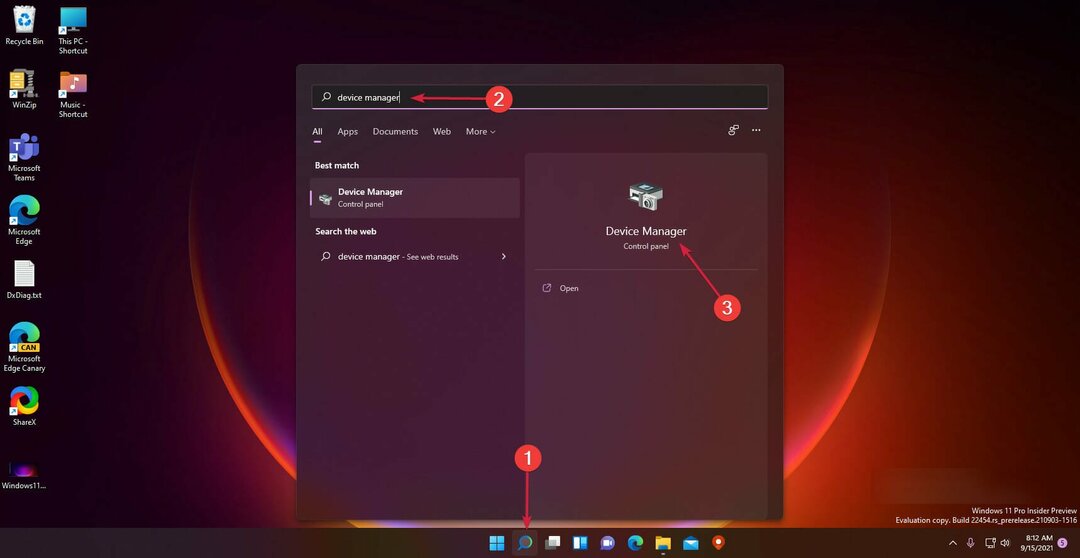
- Разширете Контролери за съхранение раздел.
- Щракнете с десния бутон върху Контролер за пространства за съхранение на Microsoft и изберете Актуализирайте драйвера.
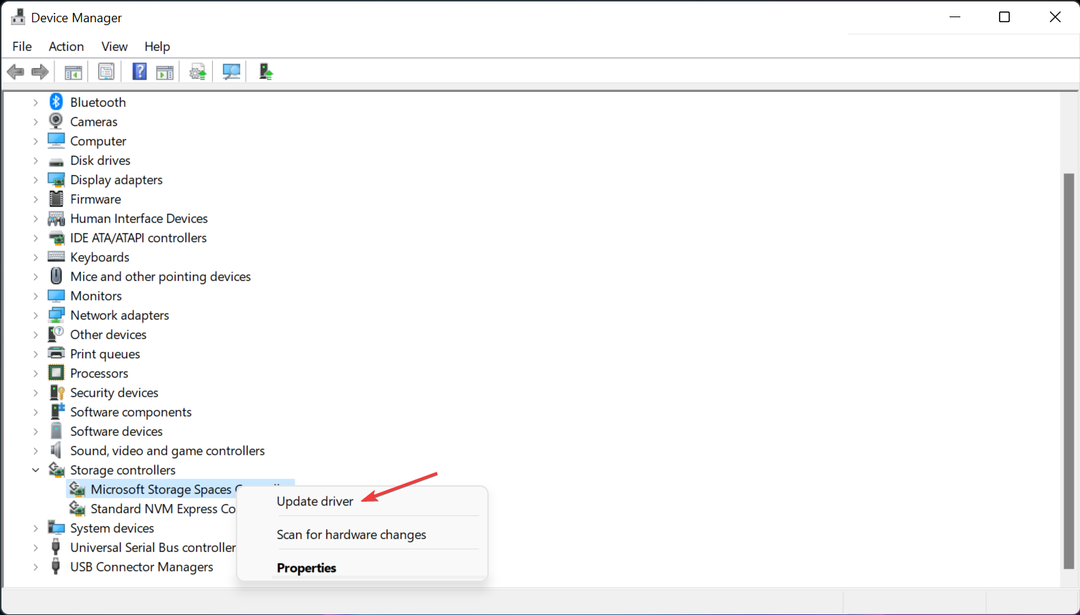
- В следващия изскачащ екран, който се появява, щракнете върху Автоматично търсене на драйвери.
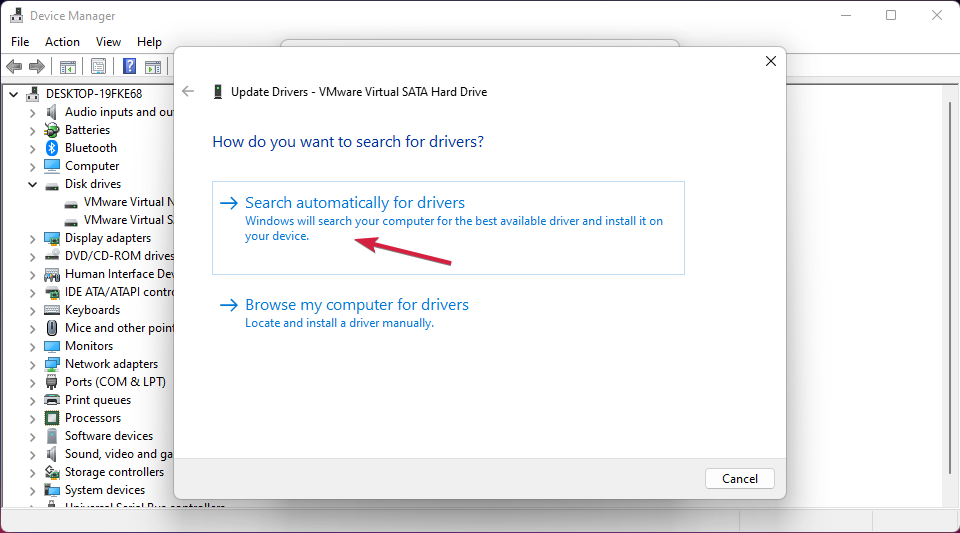
- След като приключите, Windows автоматично ще търси и инсталира всички актуализации на драйвери на вашето устройство.
Експертен съвет:
СПОНСОРИРАНА
Някои проблеми с компютъра са трудни за справяне, особено когато става въпрос за повредени хранилища или липсващи файлове на Windows. Ако имате проблеми с коригирането на грешка, системата ви може да е частично повредена.
Препоръчваме да инсталирате Restoro, инструмент, който ще сканира вашата машина и ще идентифицира каква е грешката.
Натисни тук за да изтеглите и започнете да поправяте.
Контролерите за съхранение отговарят за портовете на вашето устройство за съхранение, т.е. SATA портовете. Ако драйверите на вашия контролер за съхранение са остарели или повредени, може да се сблъскате с проблем с Xbox ID на събитието, дискът е премахнат изненадващо.
Повечето проблеми с драйверите на устройства в Windows са причинени от липсващи, повредени или остарели драйвери. Това е само една от многото причини, поради които трябва да поддържате драйверите на вашето устройство актуални.
Компютърът не може да работи с видео карти, XBox контролери, звукови карти или друг хардуер; трябва да се управляват от шофьор. Можете да актуализирате драйверите ръчно, ако сте напълно запознати с драйверите, които вашият компютър изисква.
Идеалният вариант е а програма за актуализиране на драйвери като DriverFix, който не само замества, но и архивира повредени драйвери.
Грешката ще бъде разрешена, след като изтеглите и инсталирате най-новите драйвери. Освен това ще забележите подобрение в производителността на вашето устройство и Дискът е премахнат изненадващо грешката ще бъде изкоренена.
- Как да коригирате всяка дискова грешка на Windows 11
- Windows не успя да поправи устройството: Как мога да поправя това?
- Рестартирайте, за да поправите грешки на устройството в Windows 10/11
2. Стартирайте CHKDSK сканиране
- Кликнете върху Започнете и търсене на cmd, след което щракнете върху Изпълни като администратор.
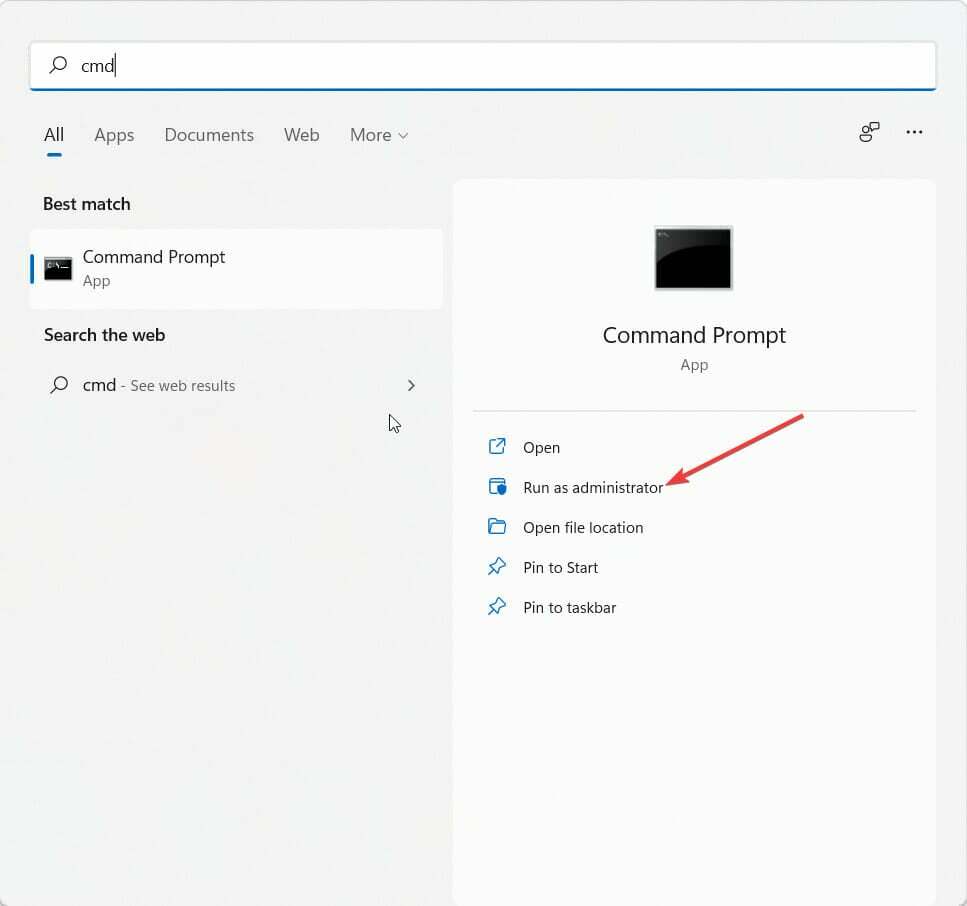
- Въведете следната команда и натиснете Въведете.
CHKDSK C:/f/r/x - Командата няма да започне да се изпълнява, тъй като основното устройство на вашето устройство вече се използва. Вместо това ще ви помоли да започнете сканиране, когато рестартирате компютъра си.
- Тип Y, Натиснете Въведете, след това рестартирайте Windows и изчакайте процедурата да приключи.
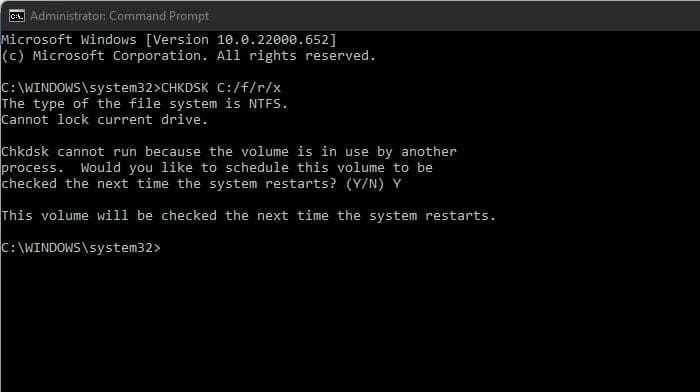
Този проблем може да възникне и ако някои части на твърдия диск са повредени и стартирането на CHKDSK може да помогне за отстраняването на този проблем. CHKDSK е вградена помощна програма на Windows, която сканира и поправя системни дискови грешки.
Няколко потребители се оплакват от факта, че CHKDSK понякога се забива в Windows. Бъдете сигурни, че нашето ръководство ви показва какво да правите, в случай че това се случи.
3. Променете регистъра
ЗАБЕЛЕЖКА
- Кликнете Windows ключ + Р за да отворите Бягай диалогов прозорец.
- Тип regedit и удари Въведете.

- След като се отвори редакторът на системния регистър, отидете до следния път:
Компютър\HKEY_LOCAL_MACHINE\SYSTEM\CurrentControlSet\Services\disk - Щракнете с десния бутон върху TimeOutValue в десния панел и изберете Променете.
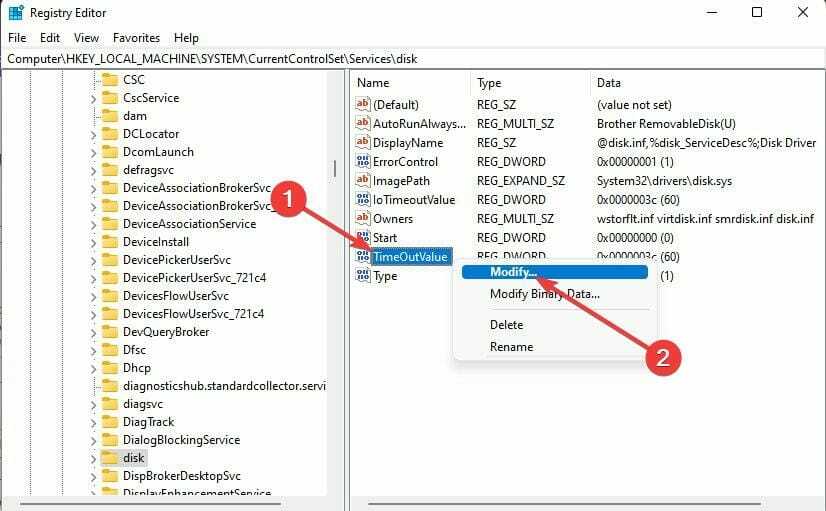
- Комплект База да се десетична.
- Сега ще видите стойността по подразбиране в Данни за стойността като 60, така че го настройте на 61 вместо.
- След като сте готови, щракнете върху Добре за да запазите промените и да затворите редактора на системния регистър.

- Рестартирайте устройството си и проверете дали проблемът е отстранен.
4. Чисто зареждане на вашия компютър
- Кликнете върху Започнете, търсясистемна конфигурация и го отворете от резултатите от търсенето.
- Навигирайте до Общ раздел, проверете Селективно стартиране и Заредете системните услуги опции под него.

- Сега навигирайте до Услуги и проверете опцията Скрийте всички услуги на Microsoft.
- Сега щракнете върху Деактивирайте всички в долния десен ъгъл и щракнете върху Добре за да запазите промените.

Windows ще започне с минимален набор от необходими драйвери и програми, като извърши чисто зареждане. Той ще гарантира дали трета страна или фонова програма причинява грешка.
Дискът е изненадващо премахнат. Windows може също да възникне, когато устройство е повредено или когато потребител изключи диск, докато системата работи. За да коригирате това, ще трябва да проверите изправността на дисковата подсистема.
Е, това е всичко от наша страна за това как да поправим диска, който беше изненадващо премахнат и се надяваме, че нашите решения са ви помогнали да разрешите този проблем.
Ако методите за отстраняване на неизправности не са разрешили тази грешка, опитайте преинсталиране на Windows. Но това трябва да е само в краен случай.
Ако все още имате проблеми, не се колебайте да оставите коментар по-долу. Ние сме нетърпеливи да чуем от вас.


